wps演示中如何调整幻灯片“显示比例”
来源:网络收集 点击: 时间:2024-05-14【导读】:
我们在使用常用的国产办公软件wps的时候,怎么调整wps演示中幻灯片“显示比例”呢?下面小编就和大家来分享一下:品牌型号:thinkpadT14系统版本:windows 10专业版软件版本:wps2019方法/步骤1/6分步阅读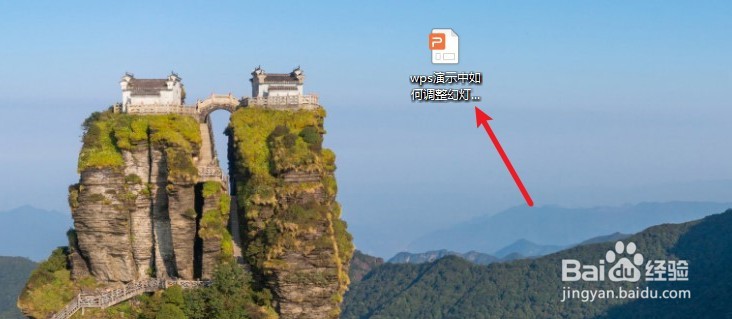 2/6
2/6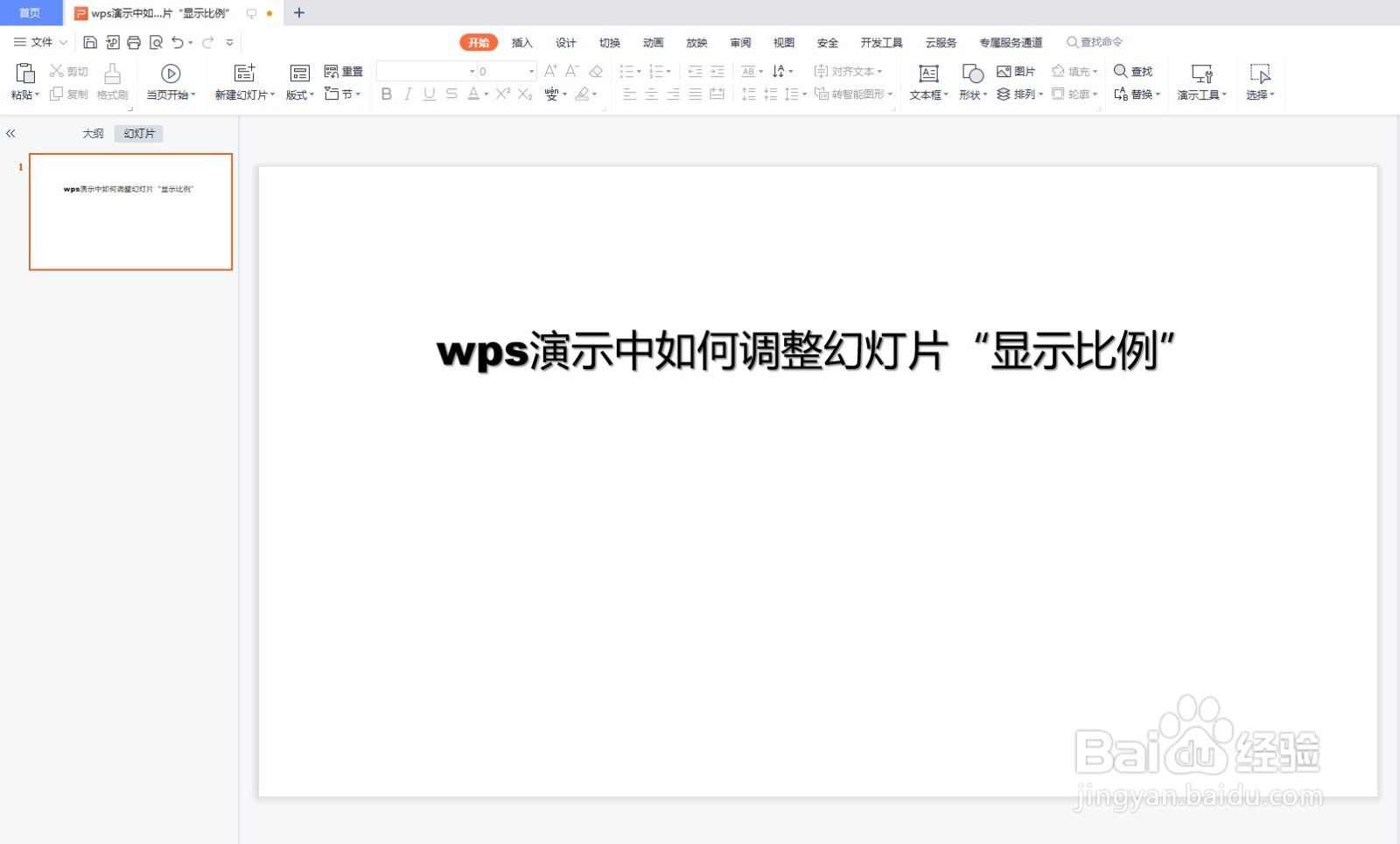 3/6
3/6 4/6
4/6
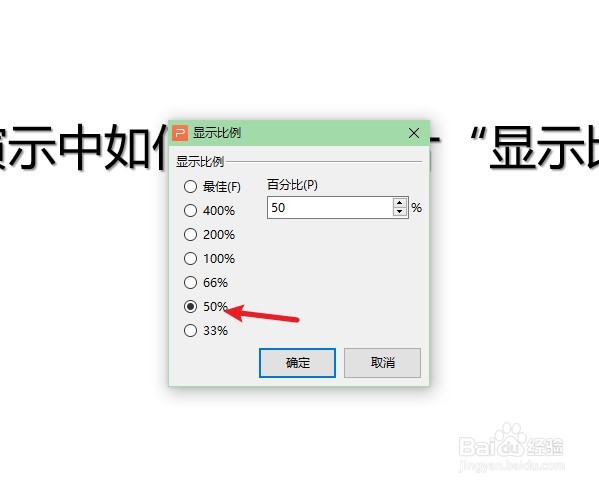 5/6
5/6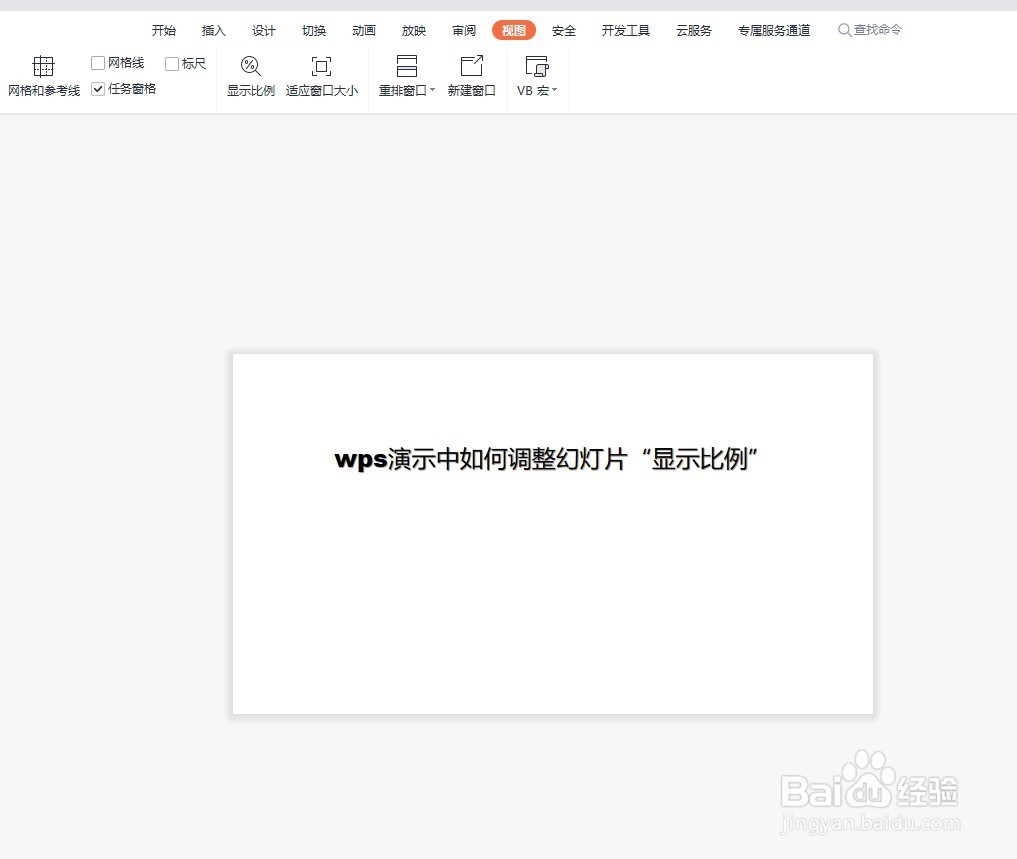 6/6
6/6
新建一篇wps演示。如下图:
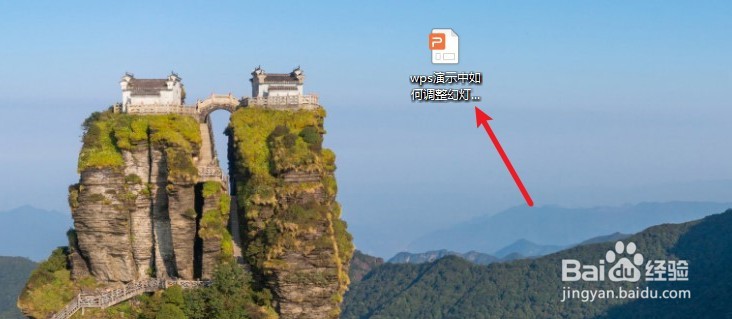 2/6
2/6在wps演示中新建幻灯片作为示例。如下图:
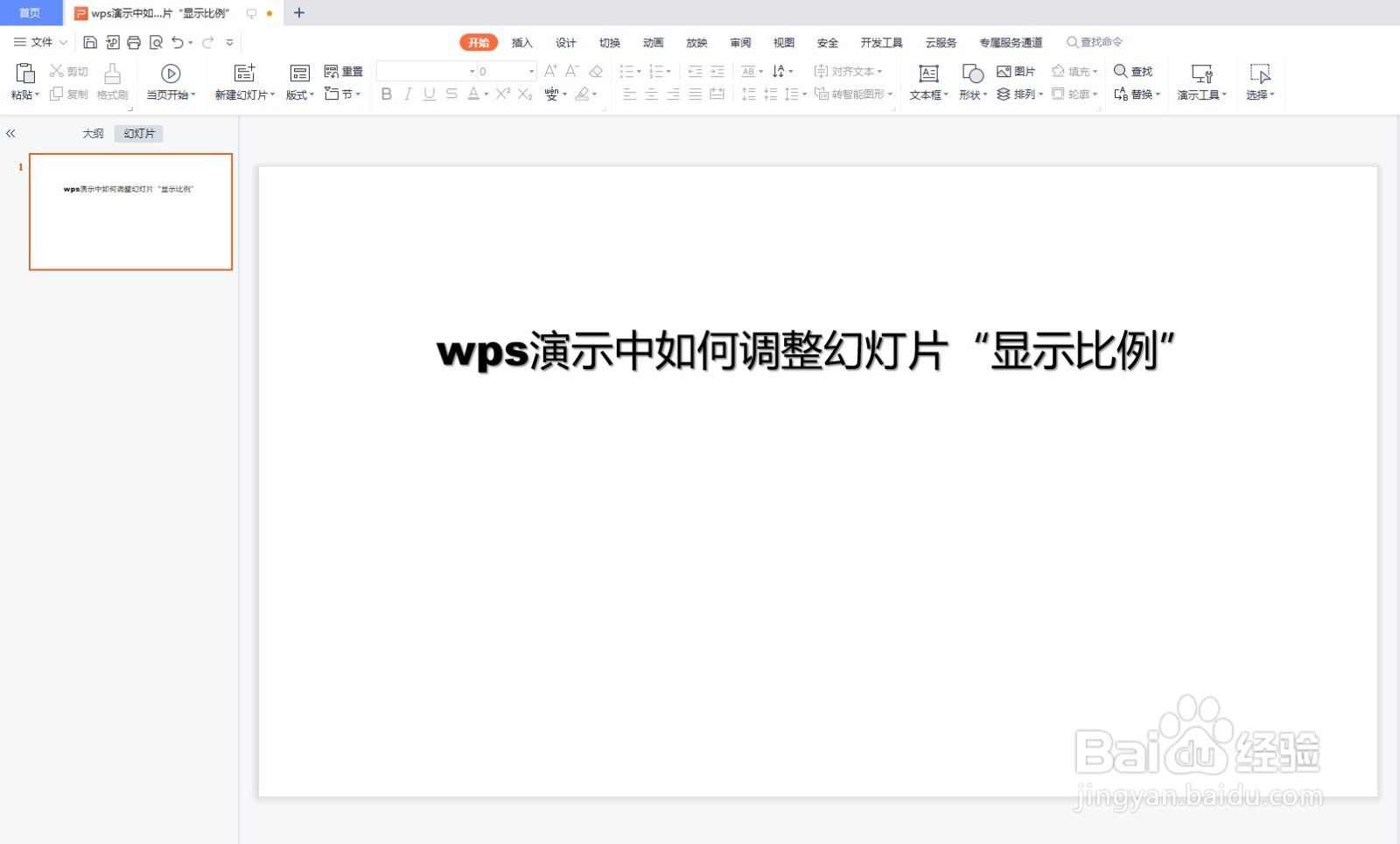 3/6
3/6我们点击wps演示中的“视图”工具栏。如下图:
 4/6
4/6点击wps演示“视图”工具栏中的“显示比例”,并选择显示的比例参数(比如50%)。如下图:

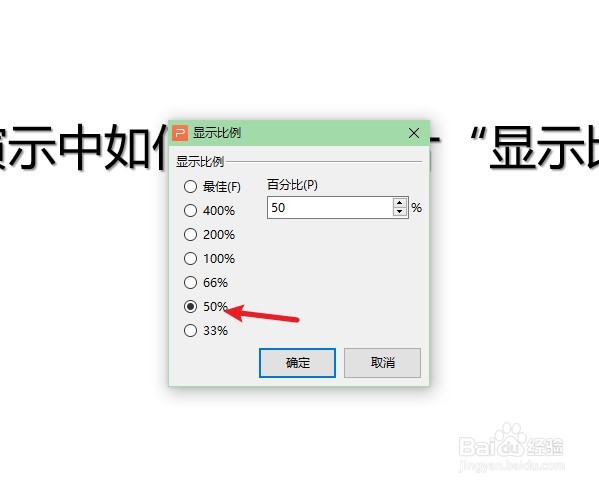 5/6
5/6预览wps演示中“显示比例”调整为50%后的效果。如下图:
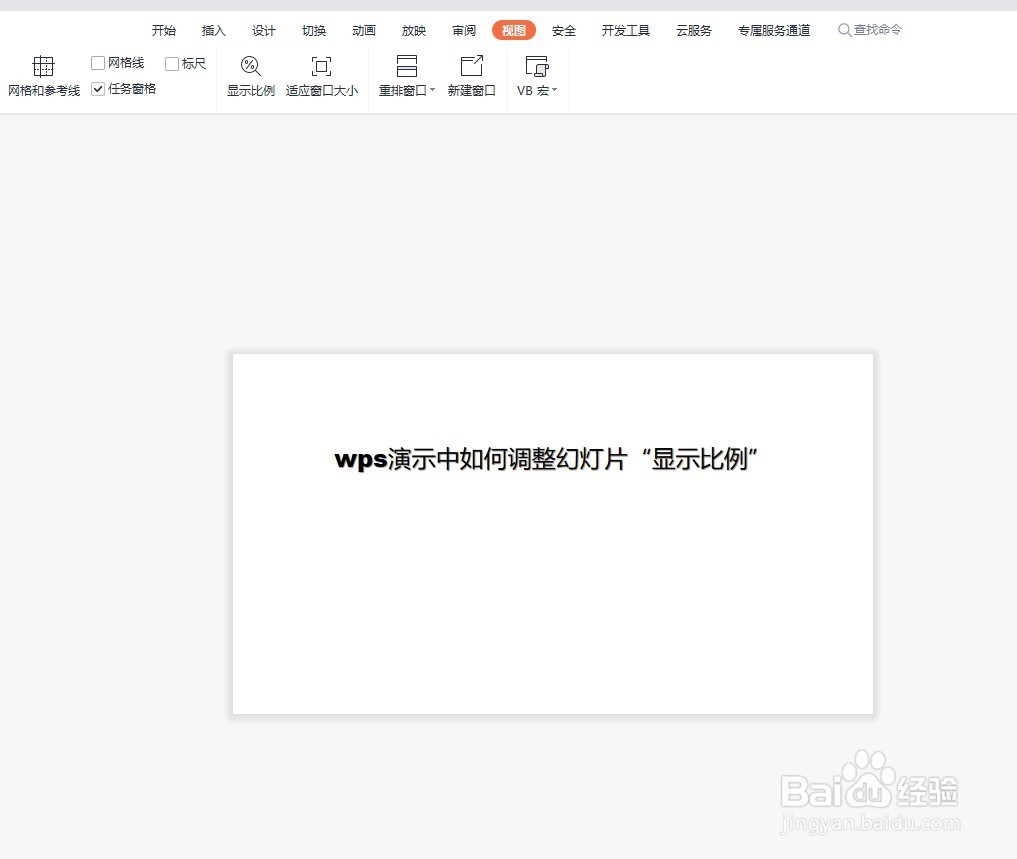 6/6
6/6总结:wps演示中如何调整幻灯片“显示比例”
(1)新建一篇wps演示
(2)在wps演示中新建幻灯片作为示例
(3)我们点击wps演示中的“视图”工具栏
(4)点击wps演示“视图”工具栏中的“显示比例”,并选择显示的比例参数(比如50%)
(5)预览wps演示中“显示比例”调整为50%后的效果
WPSWPS演示版权声明:
1、本文系转载,版权归原作者所有,旨在传递信息,不代表看本站的观点和立场。
2、本站仅提供信息发布平台,不承担相关法律责任。
3、若侵犯您的版权或隐私,请联系本站管理员删除。
4、文章链接:http://www.1haoku.cn/art_762357.html
上一篇:怎样禁用电脑elan的设备程序?
下一篇:《循环初恋》大结局是什么
 订阅
订阅